Hướng dẫn chuyển danh bạ từ Android sang iPhone cực nhanh
Hướng dẫn chuyển danh bạ từ Android sang iPhone cực nhanh
Biết cách chuyển danh bạ từ Android sang iPhone là rất cần thiết khi bạn đổi điện thoại. Nếu muốn tiết kiệm thời gian và chi phí thì bạn nên chủ động tự xử lý ngay tại nhà. Vậy làm thế nào để chuyển danh bạ nhanh chóng và đơn giản? Cùng Điện Thoại Vui tìm hiểu cách đồng bộ danh bạ từ Android sang iPhone thông qua nội dung bài viết dưới đây nhé.
Cách chuyển danh bạ từ Android sang iPhone truyền thống
Bạn có thể chuyển danh bạ từ Android sang iPhone bằng cách lưu danh bạ vào SIM gọi điện. Để bạn dễ hiểu, quá trình này thực chất là chuyển mọi thông tin liên lạc trên máy Android vào SIM của điện thoại. Sau đó chúng ta sẽ chuyển SIM này sang máy iPhone. Khi mở máy mới lên, danh bạ đã được chuyển qua.
Để thực hiện cách chuyển danh bạ Android sang iPhone, bạn tham khảo thực hiện theo các bước sau:
Bước 1: Đầu tiên bạn mở Danh bạ trên máy Android. Sau đó chọn biểu tượng 3 chấm ở góc trên cùng bên phải để mở tùy chọn. Tiếp tục chọn mục Quản lý danh bạ.
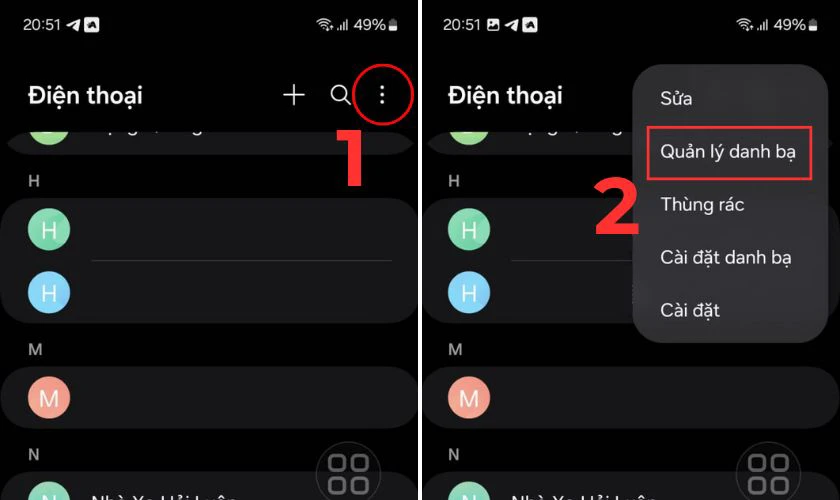
Bước 2: Chọn Xuất danh bạ, tiếp tục chọn mục SIM 1 hoặc SIM 2 sao cho phù hợp.
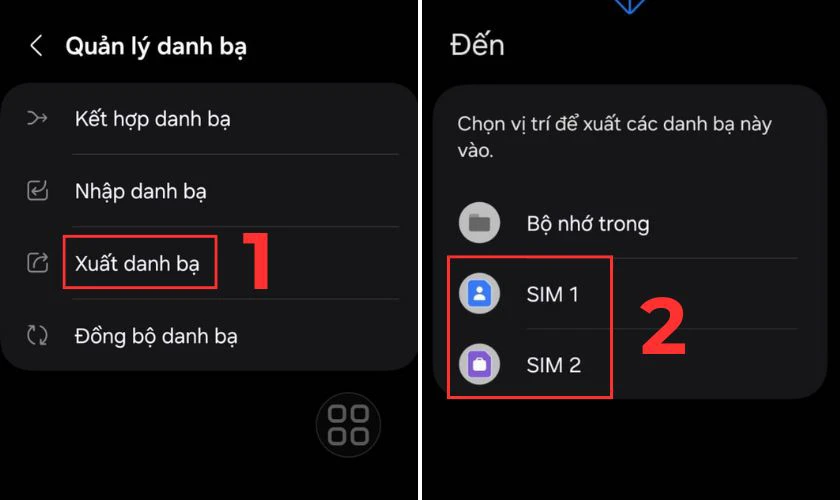
Bước 3: Chọn mục Tất cả, sau cùng chọn Hoàn tất.
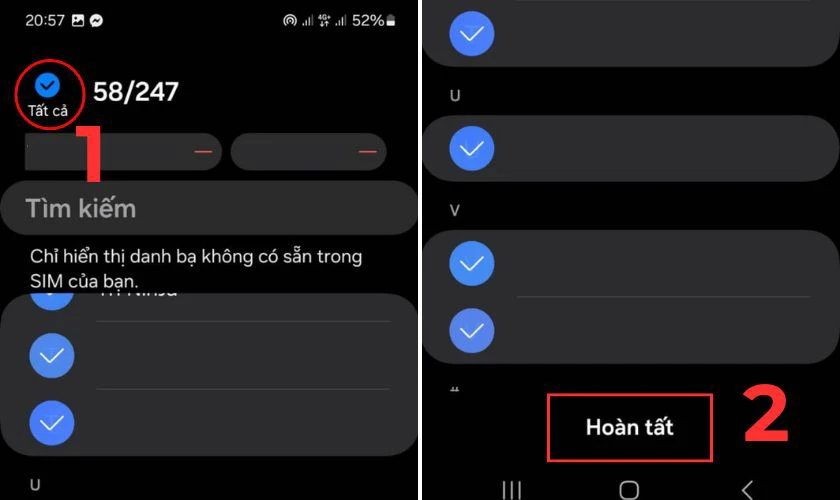
Sau khi thực hiện hoàn tất, mọi số điện thoại trong danh bạ sẽ được lưu trong SIM của thiết bị. Việc của bạn bây giờ là gắn SIM sang máy iPhone mới. Mở máy lên và truy cập danh bạ, tại đây bạn sẽ thấy các liên hệ cũ xuất hiện đầy đủ.
Cách chuyển danh bạ từ Android sang iPhone bằng đồng bộ Google
Hiện nay, Google cũng đã hỗ trợ chuyển danh bạ từ Android sang iPhone bằng tính năng đồng bộ của mình. Ưu điểm của cách này chính là có thể chuyển dữ liệu trực tuyến và không phụ thuộc vào SIM vật lý.
Để thực hiện cách đồng bộ danh bạ từ Android sang iPhone, bạn có thể làm như sau:
Bước 1: Trên máy Android, vào phần Cài đặt, chọn mục Tài khoản và sao lưu. Sau đó tiếp tục chọn mục Quản lý Tài khoản.
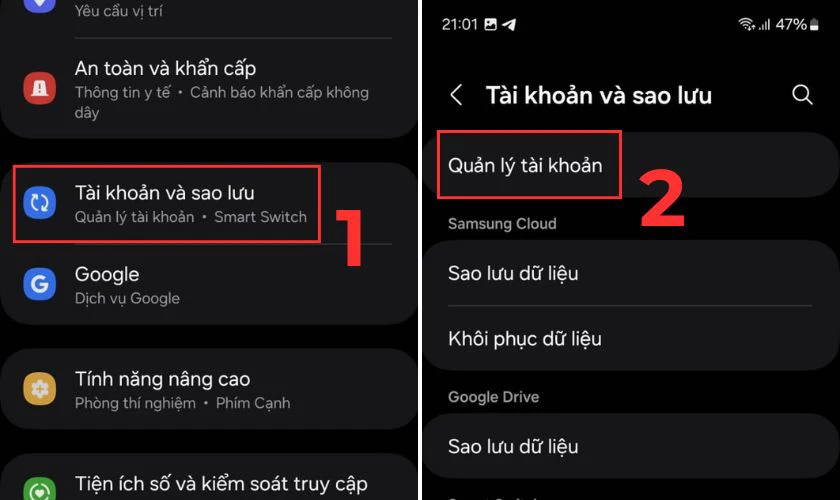
Bước 2: Tại đây bạn chọn tài khoản Google mình muốn sao lưu hoặc tạo tài khoản mới nếu máy chưa có. Tiếp tục chọn mục Đồng bộ tài khoản.
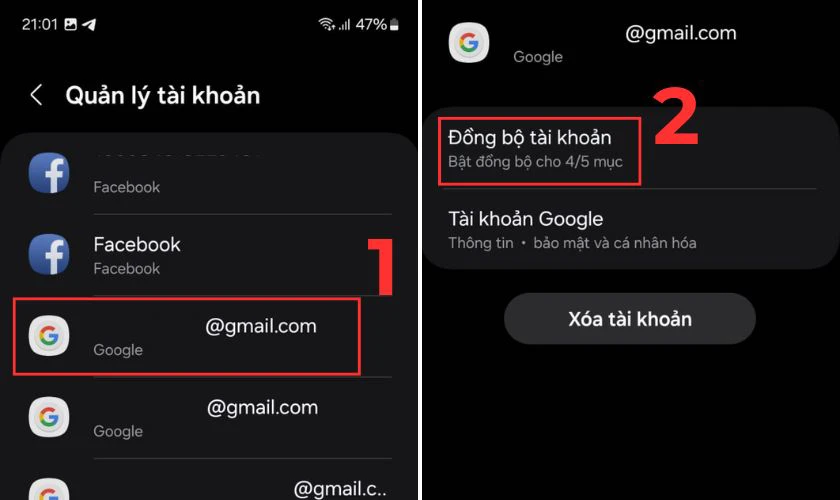
Bước 3: Sau khi giao diện mới vừa mở, bật mục Danh bạ lên.
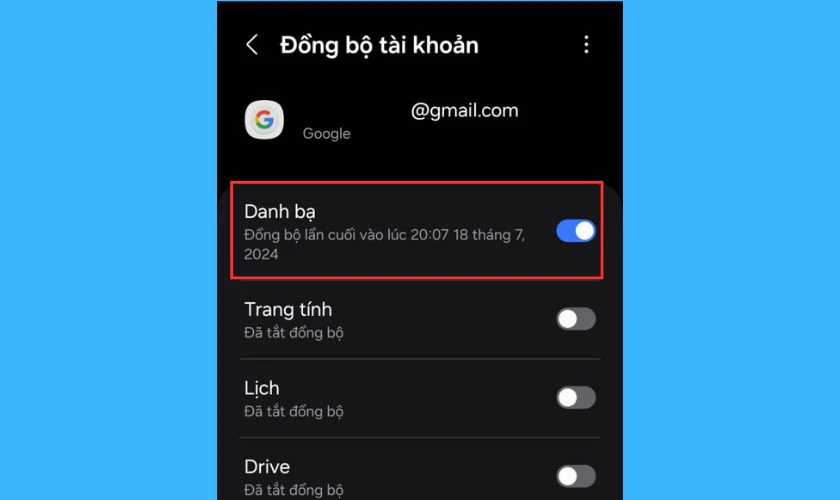
Tiếp tục trên điện thoại iPhone mới, bạn thực hiện theo quy trình các bước sau để nhận dữ liệu danh bạ:
Bước 1: Vào Cài đặt và truy cập Mail. Tiếp tục chọn mục Tài khoản, kế tiếp chọn Thêm tài khoản.
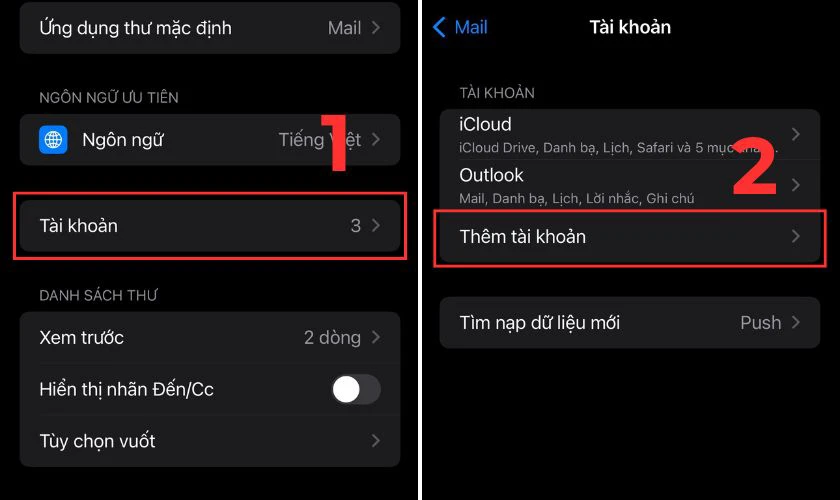
Bước 2: Chọn Google để tiến hành đăng nhập tài khoản đã được sao lưu từ máy Android. Sau khi điền thông tin xong thì chọn mục Allow để hoàn tất đăng nhập.
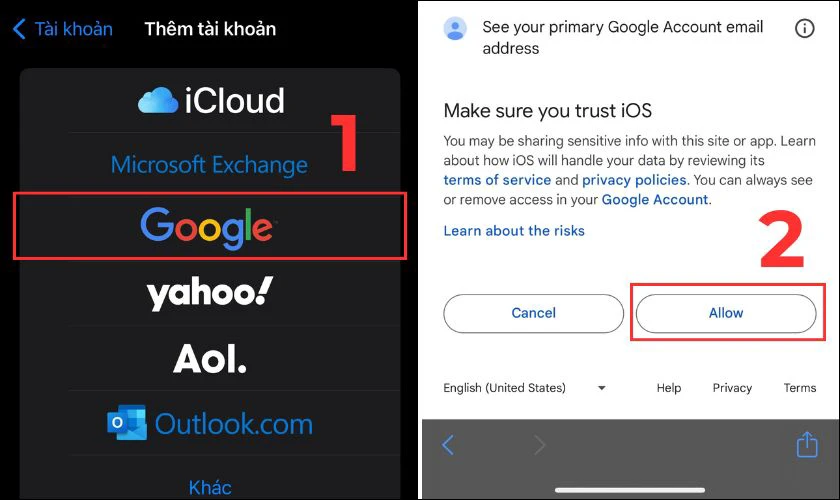
Bước 3: Tiếp tục chọn bật mục Danh bạ để thực hiện cách đồng bộ danh bạ từ Android sang iPhone.
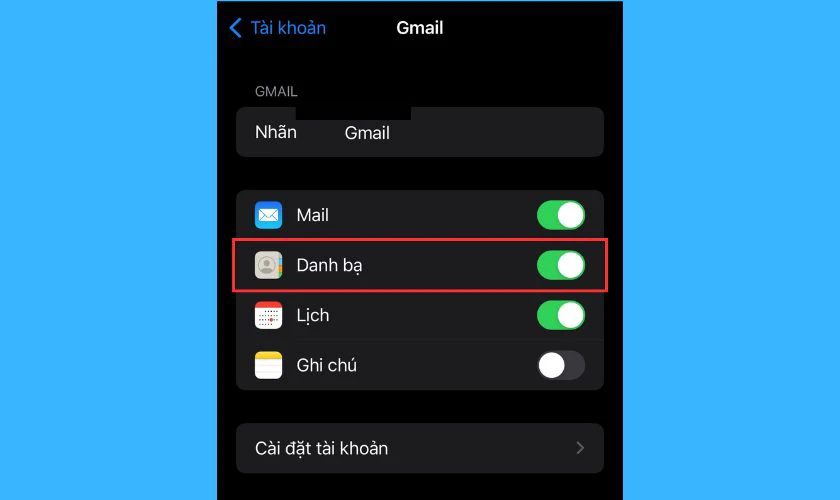
Sau khi thực hiện các bước trên ở cả 2 máy, mọi thông tin liên hệ sẽ được chuyển đầy đủ sang máy iPhone. Bạn cần mở danh bạ điện thoại mới để kiểm tra xem thông tin đã đủ và đúng chưa.
Cách chuyển danh bạ từ Android qua iPhone bằng ứng dụng
Bạn có thể dễ dàng tìm các ứng dụng hỗ trợ chuyển danh bạ từ Android sang iPhone trên các nền tảng. Điện Thoại Vui sẽ gợi ý cho bạn một vài ứng dụng được người dùng tin tưởng và sử dụng ở hiện tại để chuyển danh bạ android sang iphone.
Sử dụng phần mềm Move to iOS
Phần mềm Move to iOS khá nổi tiếng trong việc hỗ trợ người dùng thực hiện cách chuyển danh bạ từ Android sang iOS. Phần mềm với giao diện đơn giản và dễ dàng để sử dụng. Tốc độ chuyển đổi dữ liệu cũng khá nhanh.
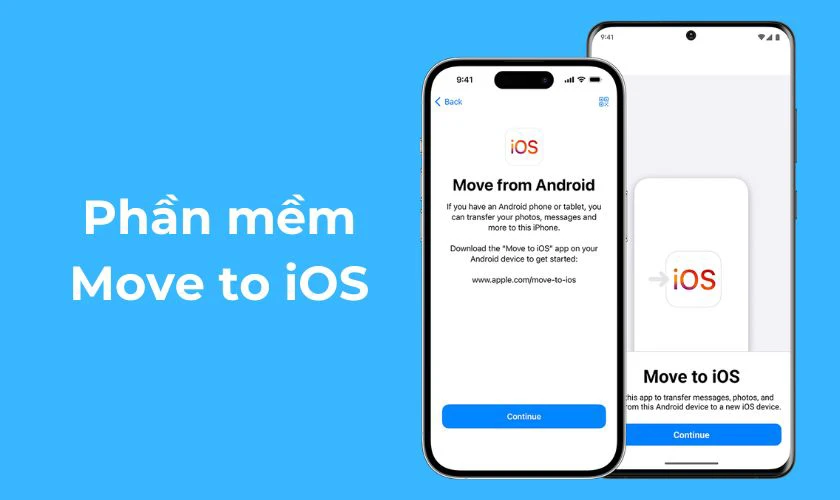
Để sử dụng phần mềm này cho việc chuyển danh bạ thì chúng ta cần tải ứng dụng trên CH Play về. Bạn cũng thực hiện việc tải Move to iOS tương tự trên máy iPhone. Sau đó mở ứng dụng lên ở cả 2 máy. Sau khi đăng nhập thì nhập đoạn mã kết nối của iPhone sang máy Android để tiếp tục.
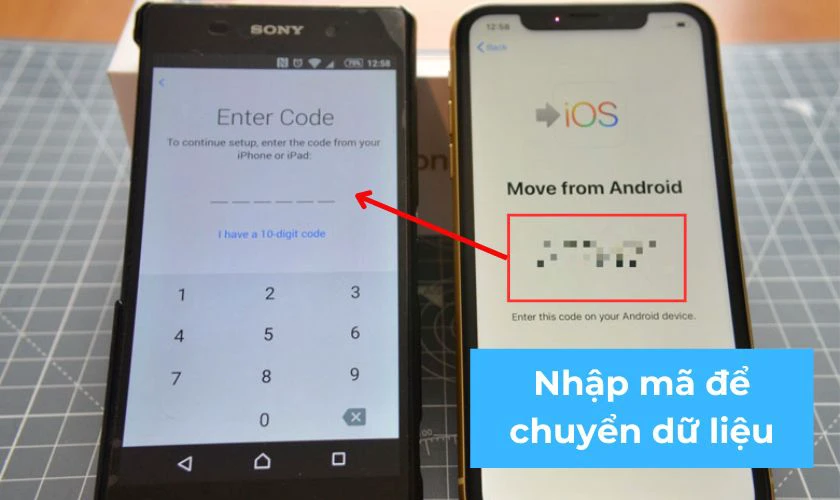
Sau khi nhập xong, cả 2 thiết bị sẽ bắt đầu kết nối với nhau và truyền dữ liệu về danh bạ. Quá trình này diễn ra nhanh hay chậm sẽ phụ thuộc vào lượng dữ liệu cần truyền tải và tốc độ mạng kết nối.
Sử dụng phần mềm AT&T Mobile Transfer
AT&T Mobile Transfer là một app chuyển danh bạ từ Android sang iPhone đơn giản và nhanh chóng. Nguyên lý hoạt động của ứng dụng này tương tự như Move to iOS. Chúng ta sẽ kết nối cả 2 thiết bị vào mạng và thực hiện truyền tải dữ liệu.
Cách thực hiện chi tiết như sau:
Bước 1: Kết nối cả hai thiết bị với WiFi. Tiếp tục tải về ứng dụng AT&T Mobile Transfer trên cả 2 máy. Sau đó, truy cập vào ứng dụng.
Bước 2: Bên điện thoại Android, bạn chọn mục From this phone. Bên máy iPhone, bạn sẽ chọn mục To this phone.
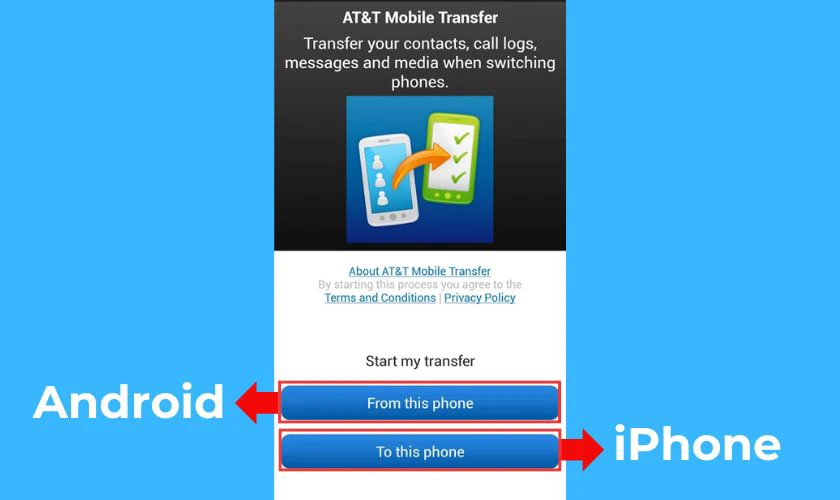
Bước 3: Kế đến, mọi người hãy sử dụng iPhone để quét mã QR từ điện thoại Android cũ. Sau đó, chỉ cần làm theo hướng dẫn hiển thị là danh bạ đã được chuyển toàn bộ sang máy iPhone mới của bạn thành công.
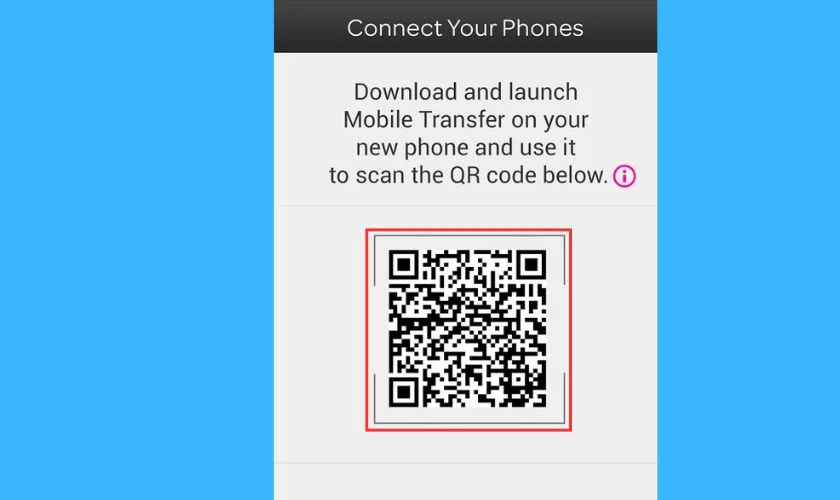
Việc dùng ứng dụng của bên thứ 3 để sao chép danh bạ từ Android sang iPhone cũng rất hiệu quả. Khi các thông tin liên hệ sẽ được di chuyển sang thiết bị mới đầy đủ và nhanh gọn. Hạn chế ở đây là các ứng dụng trên sẽ truy cập vào dữ liệu của bạn và ảnh hưởng đến vấn đề bảo mật.
Lưu ý khi chuyển danh bạ từ Android sang iPhone
Sau khi tìm hiểu và thực hiện thì bạn sẽ thấy cách chuyển danh bạ từ Android sang iPhone rất đơn giản. Nhưng thực hiện dễ dàng như thế không có nghĩa là sẽ không có hạn chế. Sau đây sẽ là một vài lưu ý mà bạn nên tham khảo trước khi chuyển danh bạ:
- Dữ liệu của bạn có thể bị truy cập và sử dụng trái phép từ các bên khác. Việc này xảy ra khi bạn dùng các ứng dụng bên thứ 3 đến chuyển danh bạ.
- Kiểm tra trước và sau khi chuyển thông tin để xem bạn có bỏ sót dữ liệu nào không.
- Việc chuyển danh bạ sẽ bị ảnh hưởng rất nhiều đến kết nối mạng, khối lượng dữ liệu cần di chuyển,…
- Hãy đảm bảo rằng bạn đã kiểm tra đầy đủ thông tin liên hệ trước khi chuyển danh bạ. Một vài trường hợp nếu bạn chuyển nhiều lần sẽ tạo nên tình trạng các liên hệ bị trùng lặp và gây khó quan sát.
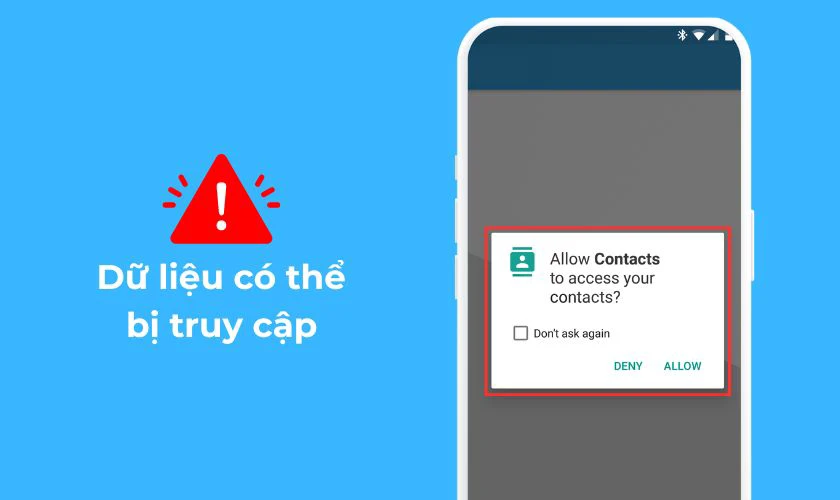
Nếu bạn gặp khó khăn trong việc chuyển danh bạ Android sang iPhone thì có thể tìm đến các đơn vị uy tín để được hỗ trợ. Tại đây bạn sẽ được các kỹ thuật viên có chuyên môn giúp chuyển dữ liệu liên hệ trên điện thoại.
Kết luận
Bài viết trên đây đã hướng dẫn bạn cách chuyển danh bạ từ Android sang iPhone đơn giản và nhanh chóng. Mong rằng sau khi tham khảo nội dung này bạn có thể tự chuyển dữ liệu liên hệ thành công tại nhà. Nếu có bất cứ thắc mắc nào về việc chuyển danh bạ, hãy để lại bình luận để Điện Thoại Vui giải đáp cho bạn nhé.
Bạn đang đọc bài viết Hướng dẫn chuyển danh bạ từ Android sang iPhone cực nhanh tại chuyên mục Thủ thuật thiết bị trên website Điện Thoại Vui.

Mình là Thảo, Mình có niềm yêu thích đặc biệt với những gì liên quan đến công nghệ. Những thay đổi, xu hướng với về công nghệ luôn là điều làm mình hứng thú, khám phá và muốn cập nhật đến mọi người. Hy vọng rằng với vốn kiến thức trong hơn 4 năm viết về công nghệ, những chia sẻ của mình sẽ hữu ích cho bạn. Trao đổi với mình điều bạn quan tâm ở đây nhé.


